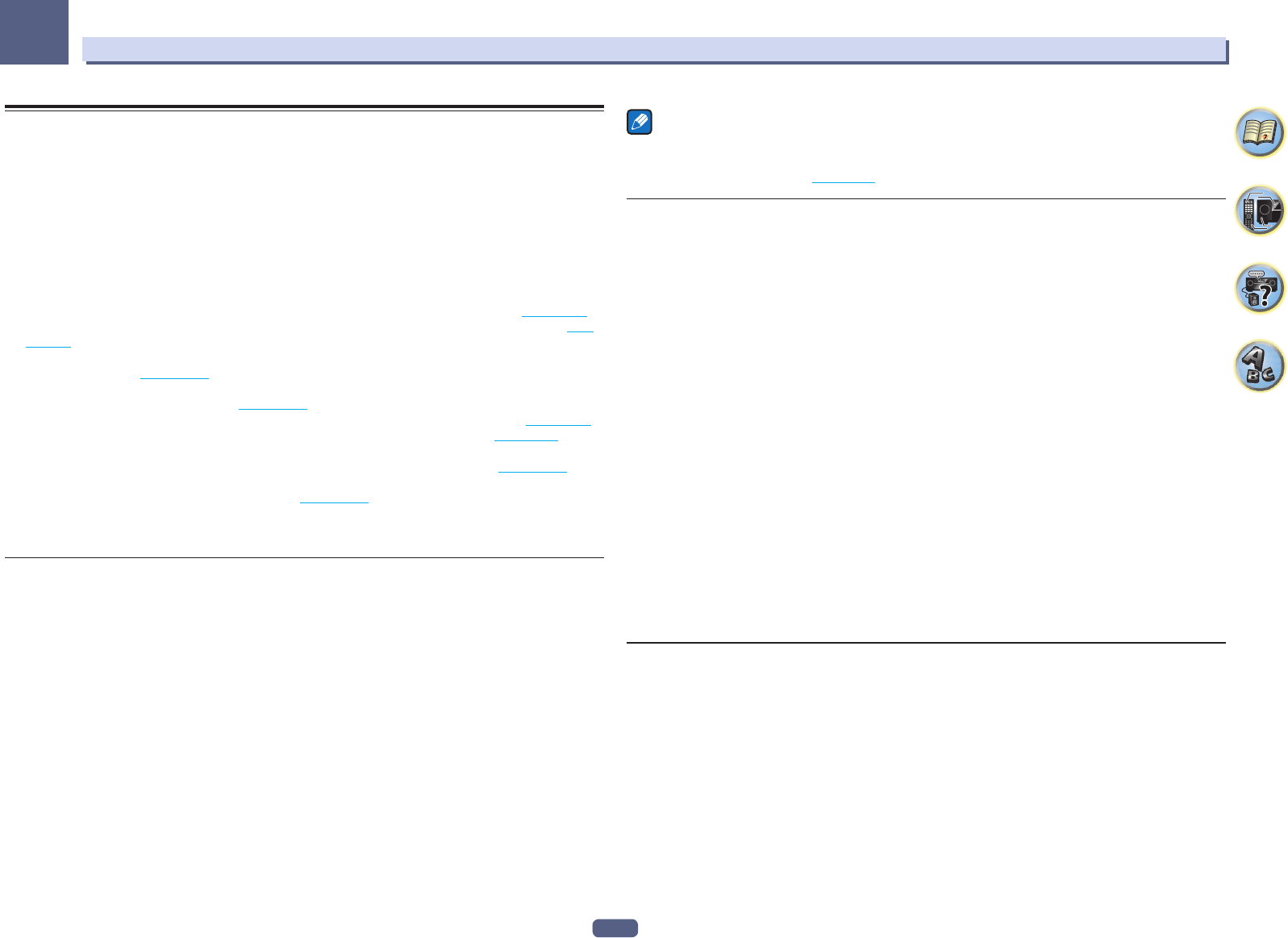116
De menu’s System Setup en Other Setup
12
Het menu Other Setup
Het menu Other Setup bevat instellingen waarmee u de manier waarop u de receiver gebruikt kunt aanpassen.
1 Druk op MAIN RECEIVER om de afstandsbediening over te schakelen naar de
bedieningsstand voor de receiver, en druk op HOME MENU.
Er verschijnt een grafische gebruikersinterface (GUI) op uw TV. Gebruik i/ j/ k/ l en ENTER om door de scher-
men te lopen en menu-items te selecteren. Druk op RETURN om het huidige menu af te sluiten.
2 Selecteer ‘System Setup’ in het HOME MENU.
3 Selecteer ‘Other Setup’ en druk op ENTER.
4 Selecteer de instelling die u wilt aanpassen.
Als u dit voor het eerst doet, is het wellicht raadzaam deze instellingen in de getoonde volgorde te verrichten:
! Auto Power Down – Schakelt de stroom automatisch uit wanneer de receiver niet wordt gebruikt (bladzijde 116 ).
! Volume Setup – Hiermee maakt u instellingen die verband houden met het volume van deze receiver (blad -
zijde 116 ).
! Software Update – Gebruik deze mogelijkheid om de software van de receiver bij te laten werken en de
versie te controleren (bladzijde 116 ).
! On Screen Display Setup – Hiermee stelt u in of de status wel of niet op het display moet worden weergege -
ven wanneer de receiver wordt bediend (bladzijde 117 ).
! Remote Control Mode Setup – Hiermee stelt u de afstandsbedieningsmodus van deze receiver in (bladzijde 117 ).
! ZONE Setup – Hiermee maakt u de instellingen die betrekking hebben op de secundaire zone (bladzijde 117 ).
! Alleen voor de SC-LX89:
Multi Ch In Setup – Geef hier de optionele instellingen voor een meerkanaals ingang op (bladzijde 118 ).
! Maintenance Mode – Deze functie kunt u gebruiken om onderhoud te ontvangen van een Pioneer service -
monteur of deskundige voor aangepaste installatie (bladzijde 118 ).
5 Breng de nodige aanpassingen aan voor elke instelling en druk na elk scherm op RETURN
om te bevestigen.
Automatisch uitschakelen
De stroom kan automatisch worden uitgeschakeld wanneer er een bepaalde tijd lang geen handelingen met het
toestel zijn uitgevoerd en er geen audio- of videosignalen worden ontvangen door de receiver. Wanneer ZONE 2,
ZONE 3 of HDZONE gebruikt wordt, kan de stroom voor ZONE 2, ZONE 3 of HDZONE ook worden uitgeschakeld,
maar voor ZONE 2, ZONE 3 of HDZONE zal de stroom ook automatisch worden uitgeschakeld na de hier inge-
stelde tijd zelfs als er signalen worden ontvangen of handelingen worden uitgevoerd.
U kunt verschillende tijden instellen voor de hoofdzone, ZONE 2, ZONE 3 en HDZONE.
1 Selecteer ‘Auto Power Down’ in het menu Other Setup.
2 Selecteer de zone waarvoor u de instelling wilt maken en de tijd waarna de stroom moet
worden uitgeschakeld.
! MAIN – Wat de tijd betreft kunt u kiezen uit “15 min ”, “30 min ”, “60 min ” en “OFF ”. De stroom wordt uitgescha -
keld wanneer er voor de geselecteerde tijdsduur geen signaal is ontvangen en geen handeling is verricht.
! ZONE 2 – Wat de tijd betreft kunt u kiezen uit “30 min ”, “1 h ”, “3 h ”, “6 h ”, “9 h ” en “OFF ”. De stroom zal na de
ingestelde tijd vanzelf worden uitgeschakeld.
! ZONE 3 – Wat de tijd betreft kunt u kiezen uit “30 min ”, “1 h ”, “3 h ”, “6 h ”, “9 h ” en “OFF ”. De stroom zal na de
ingestelde tijd vanzelf worden uitgeschakeld.
! HDZONE – Wat de tijd betreft kunt u kiezen uit “30 min ”, “1 h ”, “3 h ”, “6 h ”, “9 h ” en “OFF ”. De stroom zal na
de ingestelde tijd vanzelf worden uitgeschakeld.
Opmerkingen
! Afhankelijk van de aangesloten apparaten, is het mogelijk dat de automatische uitschakelfunctie niet juist
werkt als gevolg van overmatige ruis of om een andere reden.
! Bij gebruik van de WAC-functie (bladzijde 55 ) werkt deze functie niet.
Volume-instellingen
U kunt het maximumvolume voor deze receiver instellen en het volumeniveau kiezen dat wordt ingesteld wanneer
het apparaat wordt ingeschakeld.
1 Selecteer ‘Volume Setup’ in het menu Other Setup.
2 Selecteer de gewenste Power ON Level instelling.
Het volume kan zo worden ingesteld dat dit altijd op hetzelfde niveau komt te staan wanneer de receiver wordt
ingeschakeld.
! LAST (standaardinstelling) – Wanneer de receiver wordt ingeschakeld, komt het volume op hetzelfde niveau
te staan als toen de receiver de laatste keer werd uitgeschakeld.
! “--- ” – Wanneer de receiver wordt ingeschakeld, komt het volume op het minimumniveau te staan.
! –80.0dB tot +12.0dB – Hier kunt u in stappen van 0,5 dB het volume opgeven dat ingesteld moet worden
wanneer de receiver wordt ingeschakeld.
Het is niet mogelijk om een volumeniveau in te stellen dat hoger is dan de waarde die is opgegeven bij de instel-
ling voor het toelaatbare maximumvolume (zie hieronder).
3 Selecteer de gewenste Volume Limit instelling.
Gebruik deze functie om het maximumvolume te beperken. Het volume kan niet hoger worden gezet dan het
niveau dat hier is ingesteld, zelfs wanneer de VOLUME -knop (of de regelaar op het voorpaneel wordt bediend).
! OFF (standaardinstelling) – Het maximumvolume is niet beperkt.
! –20.0dB /–15.0dB /–10.0dB /–5.0dB /0.0dB – Het maximumvolume is beperkt tot de hier ingestelde waarde.
4 Selecteer de gewenste Mute Level instelling.
Hiermee stelt u in hoeveel het volume wordt verlaagd wanneer MUTE wordt ingedrukt.
! FULL (standaardinstelling) – Geen geluid.
! –40.0dB /–20.0dB – Het volume wordt verlaagd tot het hier opgegeven niveau.
5 Druk op RETURN wanneer u klaar bent.
U keert terug naar het menu Other Setup .
Software Update
Gebruik deze procedure om de software van de receiver bij te laten werken en de versie te controleren. Er zijn
twee manieren om een update uit te voeren: via het internet en via een USB-geheugenapparaat.
Updaten via het internet gaat door via de receiver toegang te krijgen tot de server en het bestand te downloaden.
Deze procedure is alleen mogelijk als de receiver is verbonden met het internet.
Updaten via een USB-geheugenapparaat gaat door het updatebestand eerst te downloaden met een computer,
dan dit bestand over te brengen naar een USB-geheugenapparaat en tenslotte dit USB-geheugenapparaat in de
USB-poort op het voorpaneel van de receiver te steken. Met deze procedure moet het USB-geheugenapparaat
met het juiste updatebestand eerst correct worden ingebracht in de USB-poort op het voorpaneel van de receiver.
! Als er een updatebestand beschikbaar is op de Pioneer website, download dit dan naar uw computer.
Wanneer u een updatebestand downloadt van de Pioneer website naar uw computer, wordt dit bestand
opgeslagen als ZIP-bestand (gecomprimeerd archief). Pak het ZIP-bestand uit voor u het opslaat op het USB-
geheugenapparaat. Als er op het USB-geheugenapparaat oude gedownloade updatebestanden staan, of
updatebestanden voor andere modellen, moet u die eerst verwijderen.
http://www.pioneer.eu/eur (voor Europa)
http://www.pioneer.com.au (voor Australië en Nieuw-Zeeland)
! Als er geen updatebestand op de Pioneer website is, hoeft de software voor de receiver niet te worden bijgewerkt.